Обучение Swift и Xcode для дизайнера. Создание своего приложения на Swift
Обучение Swift, Xcode Storyboard, Auto Layout и Designable Views
Необходимо ли обучение Swift и Xcode для дизайнера? В прошлом году я писал Главу 3 под Objective-C и Xcode 5. С тех пор многое кардинально изменилось. Код Swift существенно упростился, из-за чего он стал одним из самых популярных языков для разработки приложений. Xcode 6 представил ряд новых инструментов, включая Playground, Vector Assets и Designable Views.
Кроме того, Адаптивные макеты стали невероятно востребованы в связи с выходом iPhone 6 и 6 Plus. Мобильные разработки продолжают развиваться экспоненциально, составляя наибольшую часть прибыли разработчиков. Apple заплатил за это 10 миллиардов долларов в 2014 году. Прототипирование стало одним из самых привлекательных навыков для дизайнеров.
Какой инструмент использовать — быструю программку вроде Pixate, более мощный инструмент вроде Framer или же Storyboard в Xcode — спорный вопрос. Но, несомненно, навыки работы в этих программах пригодятся вам в дальнейшем. Лично я потратил 14 лет своей жизни на создание вебсайтов. Помимо Photoshop и Sketch я изучил CSS, HTML и Javascript. Эти навыки я ни за что бы ни продал.
XCODE: COMO CRIAR UM APLICATIVO IOS DO ZERO (PARA INICIANTES) | TUTORIAL #1
Они позволили мне быть там, где я сейчас нахожусь. Зная, как реализовать свой собственный дизайн в коде, вы значительно расширяете свои возможности. Это позволяет тестировать и отлаживать процесс дизайна в реальном времени. Это отладка за счет вашего понимания разработки, которая позволит избежать типичных ошибок в дизайне, которые могут стоить недель вашего времени.
Ни один дизайнер не захочет потратить неделю только на то, чтобы узнать, что его задумка не сработает.
Зная, как пользоваться Storyboard, Auto Layout и чуть-чуть навыков в Swift не только позволит вам создать собственное приложение, но и частично перенять на себя нагрузку по разработке. Вы сможете работать нога в ногу со своей командой, выполняя итерации вместе с программистами. Скорость развития проекта ограничена скоростью выполнения самого медленного процесса.
Разработка занимает 80% времени, а 20% приходятся на визуальный дизайн. Есть еще 30%, которые вы можете взять на себя. Поскольку дизайнеры получили возможность обучиться для этой части, можно серьезно оптимизировать работу всей команды. В этой главе мы научимся, как заполучить те недостающие 30%. Я буду описывать с точки зрения дизайнера.
Быстрое прототипирование
Несмотря на то, что Xcode предоставляет действительно мощные возможности, он также хорош для создания простых прототипов. И все это без единой строки кода.
Переходы
Есть 6 типов переходов между экранами в iOS: Cover Vertical (наплыв по вертикали), Flip Horizontal (горизонтальное листание), Cross Dissolve (перекрестное растворение), Partial Curl (частичный вихрь), None (эффект отсутствует) и Push (вытеснение) (требует Navigation Controller). Бонус: если вам нужно скачать демо-проект Xcode для этого урока, он здесь. Полностью реализован в Storyboard.
Проектирование дизайна в Storyboard
Storyboard работает очень похоже на артборды в Sketch. Он становится невероятно интуитивным и простым инструментом, как только вы избавляетесь от страха перед Xcode. В Storyboard вы можете управлять пользовательским интерфейсом своего приложения самым обычным образом. Это даже проще, чем HTML и CSS, потому что вам не нужно учить код (еще пока не нужно), чтобы добраться до этого этапа.
Как дизайнеру, вам будет полезно уметь внедрять свой дизайн в код приложения, не говоря уже о том, что это очень интересно. Нам повезло иметь такой функциональный инструмент, как Storyboard. Даже разработчики пользуются им. С ним вы сможете не только прототипировать, но и создавать высококачественную верстку на уровне конечного кода продукта.
Адаптивная верстка
Адаптивная верстка — один из самых важных навыков, которые вы можете развить. В будущем, где количество мобильных устройств и размеров экранов постоянно растет, мы уже не можем позволить себе застрять на статическом дизайне.
Auto Layout
- Align позволяет вам отцентрировать элементы и выровнять их друг с другом.
- Pin дает возможность настроить размер и отступы от краев.
Установка ограничений между двумя объектами
Помните смарт-гайды и измерение расстояний в Sketch? Ограничения — это что-то вроде них, только применяется для адаптации вашего макета.
Инструмент Preview (предпросмотр)
Инструмент Preview в Assistant Editor позволяет быстро проверить, как дизайн будет смотреться на iPhone 3.5’, 4’, 4.7’, 5.5’ и iPad в портретном и альбомном режимах без необходимости запускать приложение на каждом устройстве.
Классы размеров
Size Classes — удобный инструмент для установки ограничений в авто-макете и контенте для различных групп устройств. Вы можете добавить дополнительное меню или увеличить какую-то часть контента в зависимости от устройства, на котором вы работаете.
Работа с цветами
Как дизайнер со знаниями в программировании, я обычно работаю с палитрой цветов в 16-ричной системе. Эти инструменты помогут вам эффективно конвертировать цвета из Sketch в Xcode.
- HEX Color Picker – очень простой 16-ричный селектор цвета. Очень полезный инструмент при работе со стандартным селектором цвета в Mac, который есть в Sketch и в Storyboard Color Picker.
- Sip Color – отличный инструмент для сбора цветов и последующего конвертирования в код Swift.
- Skala Color Picker – отличная альтернатива первым двум инструментам.
Vector Assets
Вместо генерации 3 изображений в разном масштабе (1x, 2x, 3x) для каждого исходника, вам понадобится всего один файл. В Sketch нужно импортировать их в PDF. Важно учесть 3 момента.
- Разрешение имеет значение. Вы должны экспортировать в масштабе 1x, чтобы убедиться, что дизайн смотрится хорошо в Storyboard.
- Вы не можете изменять размер векторного изображения в Storyboard на свое усмотрение.
- Xcode преобразовывает их в файлы PNG в масштабах 1x, 2x и 3x.
Представляем Spring
Год назад я представил вам Canvas, iOS-библиотеку анимаций, которая предназначена для упрощения процесса создания анимации с помощью Runtime Attributes (атрибуты рабочего цикла) в Storyboard. Он был достаточно прост, чтобы любой дизайнер без навыков в коде мог успешно разрабатывать динамические эффекты интерфейса.
С тех пор много чего произошло. Swift пришел на смену, а Xcode 6 значительно все упростил. Теперь Runtime Attributes можно установить, используя IBInspectables. Вместо того, чтобы вручную прописывать несколько атрибутов, таких как тип анимации, задержка и длительность, вы можете просто указать значения напрямую в Attribute Inspector (инспектор атрибутов).
Я решил засесть за планшет и поработать в новой библиотеке анимаций под названием Spring, с помощью двух iOS-разработчиков. Этот проект начался, когда я представил свою книгу Swift Chapter в помощь дизайнерам и новичкам для изучения Swift. Эта книга помогала сократить код анимации и учила, как устанавливать свойства слоя, которые еще не доступны в Attribute Inspector — cornerRadius (радиус закругления угла), shadowColor (цвет тени), shadowOpacity (непрозрачность тени) и другие.
Эта библиотека выросла в полноценную библиотеку анимации, которая поддерживает все возможные представления, переходы, анимации загрузки и многое другое.
Установка Spring
Просто вставьте папку Spring в ваш Project Navigator, как показано на видео.
Используя Spring, вы можете быстро анимировать любой слой без единой строчки кода. У вас есть доступ к более, чем 25 предустановкам анимации, таких как slideDown, zoomIn, squeezeUp и т.д. Вы можете играться с опциями x, y, масштаба и вращения. Кроме того, вы можете экспериментировать с параметрами кривой, замедления и скорости.
Для простых анимаций:
- В Identity Inspector, установите Spring Class для вашего слоя.
- Выберите нужные атрибуты Spring.
Игра с приложением Spring
Анимации в коде
С кодом вы можете гораздо больше. Spring построен так, что вы можете запускать анимации или цепь анимаций на любое событие.
Вы можете активировать их во время viewDidAppear() или в IBAction.
Я рекомендую хранить все параметры анимации в Storyboard и просто вызывать функцию animate() или animateTo() в коде. Таким образом, вы можете избежать слишком большого количества кода в файлах классов.
Обучение Swift для дизайнера
С помощью Swift Playground вы можете экспериментировать с кодом в реальном времени. Это идеальная площадка для экспериментов со всеми возможностями, без ограничений графического интерфейса. Изучение использования функций, классов и работа с UIKit может сделать ваше приложение гораздо более мощным.
Мне нравится расценивать код как еще один инструмент дизайна. Программные продукты сделаны из кода, он неизбежен.
Эта книга была написана с учетом последних стандартов, принятых Apple. Я консультировался у двух iOS-разработчиков во время ее написания, и они любезно просматривали весь мой код, чтобы убедиться в соблюдении наивысших стандартов.
Как дизайнер, изучающий код, вы можете:
- Выполнить любое изменение в анимации или пользовательском интерфейсе на основе событий.
- Работать с реальными данными из любой базы данных или API.
- Продуктивнее работать вместе с разработчиками, понимая технические ограничения и разрабатывать дизайн вне этих ограничений.
Создание своего приложения на Swift
В этой обновленной главе мы не пропустим ни одного шага. Вы изучите все максимально детально: интерфейс Xcode, Storyboard, Auto Layout, анимацию, и язык Swift, а также многое другое. Каждый раздел максимально визуализирован и содержит видео с голосовой озвучкой, а также проекты на Xcode, которые можно скачать себе. Весь процесс был значительно упрощен для дизайнеров и начинающих разработчиков, которые никогда в своей жизни не сталкивались с кодом.
Источник: ux.pub
Как установить приложение Xcode на свой iPhone?

Кстати, вы можете разрабатывать на iPad? В 2019 году я написал руководство по кодированию веб-приложений на iPad Pro, что, наконец, впервые стало возможным, хотя и немного запутанным, но с тех пор кодировать на iPad стало значительно проще благодаря новой волне инструментов разработки и улучшения в браузере Safari от Apple на iPadOS
Как запустить программу в Xcode? Чтобы скомпилировать и запустить вашу программу, нажмите кнопку запуска в верхнем левом углу окна. Когда ваша программа запустится, XCode откроет панель вывода. Вы можете увидеть любой вывод, созданный вашей программой в этой панели.
Как запустить симулятор Xcode? Основной способ открыть список симуляторов — использовать Xcode -> Window -> Devices and Simulators. Здесь вы можете создавать и управлять всеми доступными симуляторами.
На самом деле, как включить режим разработчика в iOS? Как указано в предупреждении, чтобы включить режим разработчика, перейдите в «Настройки»> «Конфиденциальность и безопасность» на устройстве iOS. Прокрутите вниз до элемента списка «Режим разработчика» и перейдите к нему. Чтобы переключить режим разработчика, используйте переключатель «Режим разработчика». Нажмите переключатель, чтобы включить Режим разработчика
Как включить режим разработчика на iPad?
Swift и Xcode — это одно и то же?
Xcode и Swift — это продукты для разработки программного обеспечения, разработанные Apple. Swift — это язык программирования, используемый для создания приложений для iOS, macOS, tvOS и watchOS. Xcode — это интегрированная среда разработки (IDE), которая поставляется с набором инструментов, помогающих создавать Apple. связанные приложения
Что такое превью Xcode на Iphone?
Теперь Xcode Previews — это новая функция Xcode, которая позволяет вам — этот институт — свести к минимуму количество времени, которое вы тратите на создание, запуск и настройку ваших представлений, чтобы проверить вносимые вами изменения и — и позволяет вам сосредоточиться на вещах, которые вы любите делать все возможное, то есть создавать отличные приложения
Подходит ли Xcode для начинающих?
Xcode содержит множество отличных инструментов, которые помогают оптимизировать процесс разработки, позволяя опытным разработчикам быстро выпускать приложения. Но это также удобная IDE, поэтому кривая обучения не так крута для новичков. Это единственный официальный способ создавать приложения от Apple
Как запустить Xcode?
Как установить приложения Xcode на свой iPhone?
Где находится кнопка «Выполнить» в Xcode?
Чтобы скомпилировать и запустить вашу программу, нажмите кнопку запуска в верхнем левом углу окна. Когда ваша программа запустится, XCode откроет панель вывода. Вы можете увидеть любой вывод, созданный вашей программой в этой панели.
Как открыть эмулятор Xcode?
Откройте Xcode и нажмите «Меню» > «Xcode» > «Настройки» > «Выбрать компоненты», а затем выберите версию симулятора, которую вы хотите загрузить.
Что такое превью Xcode на iPhone?
Теперь Xcode Previews — это новая функция Xcode, которая позволяет вам — этот институт — свести к минимуму количество времени, которое вы тратите на создание, запуск и настройку ваших представлений, чтобы проверить вносимые вами изменения и — и позволяет вам сосредоточиться на вещах, которые вы любите делать все возможное, то есть создавать отличные приложения
Как я могу запускать приложения iOS без Xcode?
AppCode может запустить его для вас; в этом аспекте он очень похож на Xcode. Он поддерживает отладку кода и даже запуск на физическом устройстве. Если вы получаете папку с приложением для iOS, вам необходимо выполнить три шага: Запустить симулятор iOS вручную.
Могу ли я устанавливать приложения на Xcode?
Да, Apple использует созданные ею инструменты для создания собственного программного обеспечения, и большинство сотрудников Apple используют Xcode.
Как включить режим разработчика на моем IPAD?
Как включить режим разработчика на iPad без Xcode?
Как включить режим разработчика на iOS 16 с помощью приложения «Настройки»
- Внутри «Конфиденциальность и безопасность» прокрутите вниз и нажмите «Режим разработчика».
- На следующем экране включите переключатель режима разработчика вверху.
- Внизу вы увидите подсказку с просьбой перезагрузить iPhone для включения этой функции.
- Ваш iPhone теперь перезагрузится
Как найти Инструменты разработчика в Safari на iPad?
На iPad перейдите в «Настройки»> «Safari»> «Дополнительно» и активируйте веб-инспектор. Подключите ваш iPad к компьютеру. На вашем компьютере откройте Safari, включите инструменты разработчика в настройках, проверьте меню выше для вкладки «Разработчик» и найдите там свой iPad.
Как открыть Инструменты разработчика в Safari?
Если вы являетесь веб-разработчиком, в меню «Разработка» в Safari есть инструменты, с помощью которых вы можете убедиться, что ваш веб-сайт хорошо работает со всеми стандартными веб-браузерами. Если вы не видите меню «Разработка» в строке меню, выберите «Safari» > «Настройки», нажмите «Дополнительно», затем выберите «Показать меню «Разработка» в строке меню».
Могу ли я кодировать приложения для iOS на iPad?
Таким образом, на iPad вы не можете установить программное обеспечение Xcode или Xamarin, поэтому вы не можете создать приложение iOS с iPad. Если у вас есть какие-либо проблемы с покупкой Mac по высокой цене, вы можете использовать создание собственной системы Mac, стоимость этой машины такая же, как окна
Можно ли запустить Mac на iPad?
Легко ли освоить Xcode?
Xcode содержит множество отличных инструментов, которые помогают оптимизировать процесс разработки, позволяя опытным разработчикам быстро выпускать приложения. Но это также удобная IDE, поэтому кривая обучения не так крута для новичков. Это единственный официальный способ создавать приложения от Apple
Как я могу сделать свой iPadOS похожим на Mac?
Первым шагом в добавлении внешнего вида macOS на ваш iPad является добавление обоев Mac. Простой поиск в Google выдаст здесь бесчисленное количество вариантов. После сохранения понравившегося варианта запустите «Настройки», выберите «Обои», коснитесь «Выбрать новые обои» и выберите новый Mac. обои из вашей библиотеки фотографий
Как установить macOS на свой iPhone?
Могу ли я установить macOS на iPad M1?
Нет, вы можете устанавливать только приложения, доступные в App Store. Хотя вы можете запускать приложения для iPad и iPhone на Mac, наоборот, iPadOS не такая гибкая, как macOS iPad Pro M1 не работает с macOS, потому что это не мак
Источник: guides.com.tn
На чем пишут приложения под iOS
Большую часть рынка мобильных приложений занимают нативные разработки, которые «заточены» на работу на устройствах под управлением определенных операционных систем. Самыми популярными ОС сейчас являются iOS, под управлением которой работают все устройства корпорации Apple, и Android. Последняя ОС успешно используется многими компаниями и является более универсальной, тогда как iOS остается эксклюзивным продуктом Apple.
При создании проектов под эти платформы разработчики используют разные языки программирования, которые имеют существенные отличия, из-за чего специалисты в iOS не будут разрабатывать приложения под Android, и наоборот. В данной статье мы разберем, на чем делают приложения для iOS, и какие средства разработки используют программисты для улучшения своей работы.
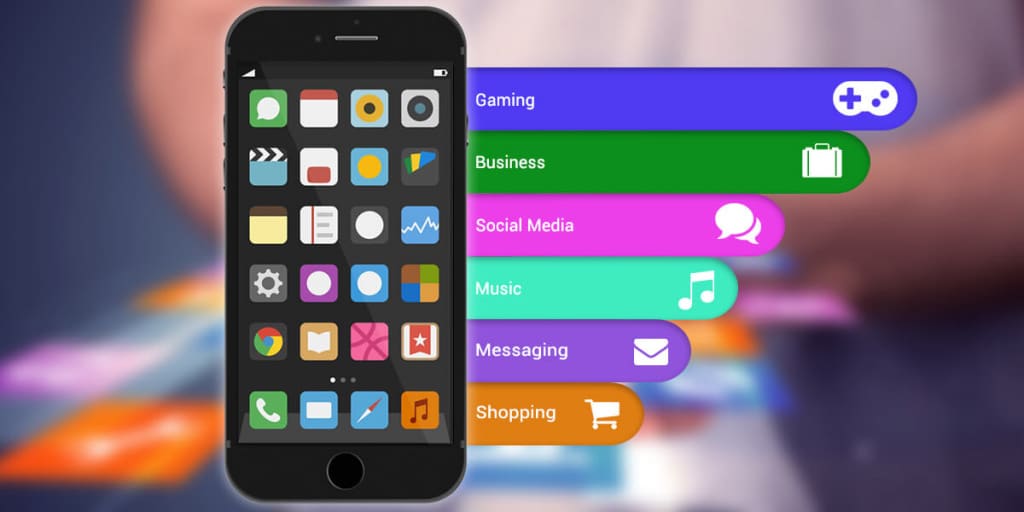
Виды и направления приложений
Прежде, чем перейти непосредственно к теме разработки, следует поговорить, о том, какие бывают приложения и зачем они создаются. Разделить приложения можно на:
Нативные, которые ориентируются только на одну конкретную платформу Android или iOS. Такие приложения быстро устанавливаются, легко работают и полностью взаимодействуют с техническими возможностями гаджета без зависимости от интернет-соединения. Разработка нативного приложения имеет более высокую цену и считается дальновидным стратегическим шагом.
Кроссплатформенные приложения создаются сразу для нескольких платформ. В них используется язык программирования JavaScript и его фреймворки, на которых можно реализовать проекты под разные платформы. Кроссплатформенная разработка подходит для некастомных проектов и может быть не менее эффективной, но менее затратной в ресурсах.
Помимо технической характеристики, нужно сказать и о типовом разнообразии. Приложения можно поделить на многие группы, например:
- Развлекательные (игры, обработка изображений, аудио и видео форматов).
- Помощники (поиск информации, приложения погоды и т.д.).
- Информационные (новости, события и т.п.)
- Социальные сети
- Для досуга (спорт, хобби, путешествия)
- E-commerce — мобильные интернет-магазины (возможность покупки через приложения).
- Приложения B2B в структуре (внутренние системы контроля и организации процессов внутри компании).
Каждая группа имеет свои особенности и позволяет полностью раскрыть возможности бизнеса, развлекательных или общественных проектов.
Например, создание приложения для ресторана — одна из главных составляющих успешной работы всего ресторанного бизнеса, независимо от того, это маленькая кофейня или сеть модных кафе. Мобильный проект будет выполнять несколько важных функций: привлекать внимание новых клиентов, увеличивать продажи, поддерживать заинтересованность существующей клиентуры, повышать прибыльность бизнеса, эффективно и легко управлять одним или сетью ресторанов.
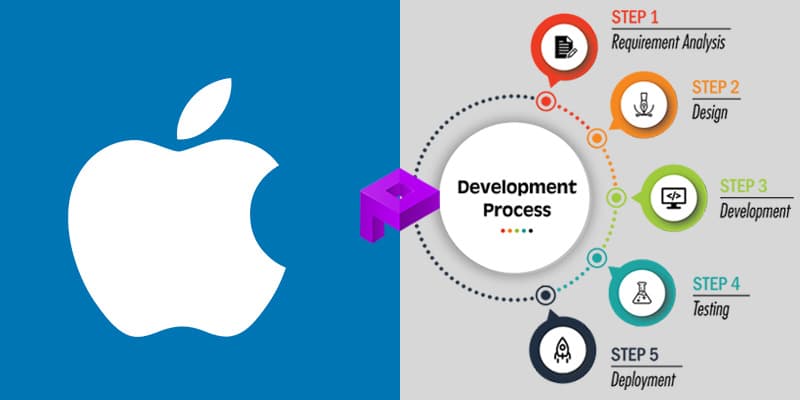
Процесс разработки мобильных приложений iOS
Разработка приложений для iOS выполняется достаточно стандартным и в то же время уникальным для каждого случая способом. Процесс включает в себя планирование, исследования и четкую направленность. Чтобы приложение было успешным, необходимо во время его разработки правильно выполнить ряд шагов. Как правило, весь цикл состоит из 7 этапов.
Этапы разработки
- Планирование и написание Технического задания. Перед тем, как приступить к работе нужно знать, для какой целевой аудитории будет разрабатываться iOS-приложение, какие задачи ему предстоит решать и какие функции потребуются для эффективного функционирования программы. Кроме того, необходимо комплексно исследовать рынок, чтобы понимать будет ли приложение конкурентоспособным и востребованным. Данный этап включает в себя и подготовку технического задания на разработку.
- Проектирование и дизайн. Следующим шагом является прототипирование и дизайн интерфейса — UX/UI. После согласования прототипов, дизайнер создает визуализацию экранов, которые увидят пользователи на своих мобильных устройствах.
- Front-end разработка. Пользователь напрямую воздействует с внешним интерфейсом приложения, поэтому на данном этапе концентрируется внимание на работе с разными элементами дизайна. Хорошо проработанный интерфейс позволяет приложению эффективно функционировать на экранах с разными характеристиками и размерами. Это позволяет ему правильно отображаться как на более ранних версиях iPhone, так и на новых моделях.
- Back-end разработка. Начальный шаг разработки, который отвечает за функциональной iOS-приложения. Этап включает разработку на стороне сервера, а конкретнее: аутентификацию, функционирование учётных записей пользователей, настройку взаимодействия с ними, интеграцию с социальными сетями, пуш-уведомления и многое другое.
- Создание API. API или программный интерфейс приложения связывает внутренний и внешний интерфейсы мобильного приложения. API является одним из важнейших элементов для создания iOS-приложения.
- Тестирование. После завершения каждого этапа разработки приложение обязательно тестируется, чтобы убедится в полной работоспособности приложения без ошибок и сбоев.
- Запуск и обслуживание. По окончанию тестирования приложение можно публиковать в App Store. Добавление в магазин не означает завершения работ. Любое ПО требует обслуживания и поддержки, а также улучшения текущих функций и добавления новых возможностей.
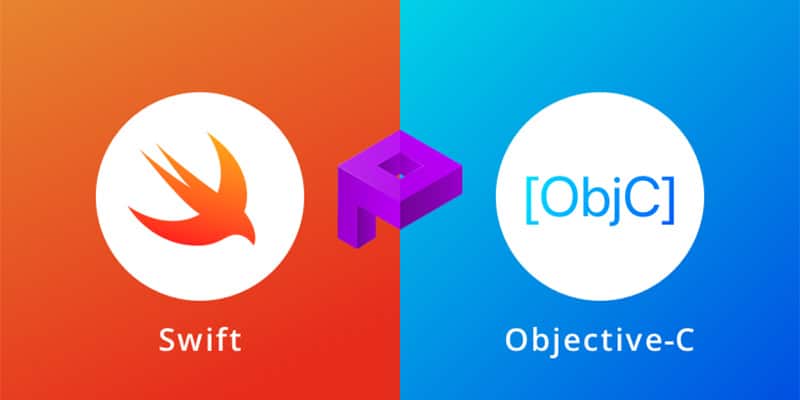
Языки программирования iOS приложений
Для разработки программ для устройств под управлением iOS, iPadOS, tvOS, macOS, watchOS используются языки программирования Objective-C и Swift. Они являются основными языками для написания iOS-приложений. Эти языки объектно-ориентированы и дают возможность в процессе написания кода группировать похожие задачи, что существенно ускоряет и упрощает работу разработчиков.
Язык программирования Objective-C
Objective-C является более старым. Впервые был представлен еще в 80-х годах прошлого века. Постепенно он дорабатывался и стал основным для устройств Apple, поэтому с помощью Objective-C можно создать приложения под любую технику «яблочной» корпорации. К достоинствам данного языка можно отнести высокую степень поддержки кода, огромную базу обучающих материалов и большое сообщество, схожесть с семейством языков С, совместимость с более «молодым» языком Swift.
Язык Objective-C также известен как ObjC или Obj-C. Он является компилируемым объектно-ориентированным языком программирования корпорации Apple, который построен на основе языка Си и парадигм Smalltalk. Язык Objective-C полностью совместим с Си и код на Си компилируется. Объектная модель построена в стиле Smalltalk, то есть объектам посылаются сообщения.
Компилятор Objective-C входит в GCC и доступен на большинстве основных платформ. Язык используется в первую очередь для двух реализаций объектно-ориентированного интерфейса OpenStep – MacOS X (Cocoa) и GNUstep.
Стоит сказать, что этот язык также является message-oriented в отличии от C++, который function-oriented. В Objective-C вызовы метода интерпретируются не как вызов функции, а именно как посылка сообщения (с именем и аргументами) объекту, подобно тому, как это происходит в Smalltalk-е. Такая система обеспечивает ряд преимуществ – любой объект может посылать любые сообщения.
Таким образом, вместо обработки сообщения объект может делегировать свои полномочия другому объекту для проведения обработки. Таким образом можно легко реализовать распределенные объекты, которые находятся в разных пространствах. Сообщения привязываются к соответствующей функции прямо на этапе выполнения.
В языке понятие интерфейса объекта и протокола имеют четкое разделение. Для протоколов поддерживается множественное наследование, а для объектов не множественное. Объект может наследоваться от другого объекта и поддерживать сразу несколько протоколов.
Язык программирования Swift
В 2014 году корпорация Apple представила новый язык программирования, получивший название Swift. По словам разработчиков, данный язык вобрал в себя лучшее от популярного Objective-C и С, и при этом получил более мощный и удобный функционал, более современный инструментарий.
К главным достоинствам данного языка можно отнести высокую скорость разработки программ, уменьшение кода, лучшую читаемость, поддержку динамических библиотек, улучшенную безопасность. Swift и Objective-C совместимы, поэтому их можно использовать даже в рамках одного проекта.
Безопасность является одной из особенностей Swift. Этот язык намного безопаснее obj-c, благодаря введению новшеств и апгрейду синтаксиса. Возможность несанкционированного доступа к данным практически отсутствует, благодаря улучшениям работы с памятью. Более эффективная обработка сценариев, в свою очередь, уменьшила количество критических сценариев.
Визуализация результата – это также важный момент, на который стоит обратить внимание. Свифт имеет особую песочницу Playground, которая дает возможность демонстрировать работу программы. Данная система позволяет сократить время разработки и позволяет быстро находить проблемы в коде.
Язык Swift продолжает активно развиваться, и все большее количество разработчиков переходят на него или начинают свою трудовую деятельность именно с него. Сам Apple делает ставку на Swift, но и полностью отказываться от Objective-C точно не стоит.

Среда разработки
Теперь вы знаете, на чем разрабатывают iOS приложения, и можно переходить к знакомству с используемым программистами средам разработки. Самой популярной интегрированной средой разработки (IDE) является бесплатный продукт XCode, созданный самой компанией Apple.
Xcode – основная среда разработки
XCode представляет собой удобное приложение с внушительным набором полезных инструментов, существенно ускоряющих и упрощающих процесс написания программ. В одной среде можно написать приложение, провести тестирование и оптимизацию, и собрать сразу на нужном iOS-устройстве.
Интерфейс единого окна существенно упрощает работу разработчику, причем в процессе написания кода программа укажет программисту на допущенную ошибку, если она появится. В XCode интегрировано приложение IB (Interface Builder), позволяющее разрабатывать графические интерфейсы, настраивать стили и шрифты.
Если для создания приложения вам потребуется работать с картами, в XCode предусмотрена функция для имитации геолокации. Благодаря встроенному симулятору, программист сможет протестировать свою разработку, а отладчик поможет найти ошибки и возможные погрешности в верстке.
И это лишь основные достоинства, которыми обладает данная среда разработки iOS приложений. Главным конкурентом XCode является разработка JetBrains – AppCode с отличной работой автодополнения, хорошей интеграцией с issue-трекерами, подробным описанием ошибок. Но данную IDE в качестве основной и единственной использовать вряд ли получится, и в большинстве случаев разработчики возвращаются к XCode.
Сколько стоит разработка приложения для iOS
Создание бизнес приложения поможет вашей компании улучшить взаимодействие с нынешними клиентами, привлечь новую аудиторию, а также повысить лояльность к бренду. Успешное приложение способно не только стать полезным рекламным инструментом, но и перерасти в самостоятельный бизнес, приносящий доход.
Приложение будет иметь разную стоимость, в зависимости от конкретных реализованных в нем возможностей и сложности самого проекта. Предварительно рассчитать бюджет на разработку приложения под Android и iOS можно на нашем сайте.
Источник: kitapp.pro
Xcode previews на айфоне что это за программа и нужна ли она
XCode
версия : 6.3.2
Последнее обновление программы в шапке: 04.06.2015


Краткое описание:
Нативная среда разработки iOS.
- Нативная поддержка: C, C++, Objective-C, Objective-C++, Swift, Java, AppleScript, Python и Ruby.
- Реализовано сторонними разработчиками: GNU Pascal, Free Pascal, Ada, C#, Perl, Haskell и D.[
- Inteface Builder – программа для создания интерфейса приложения.
- GNU Compiler Collection – набор компиляторов.
- Нативный отладчик.
- Эмулятор iOS (iPhone, iPad, iPod Touch).
- Большая часть документации Apple.
Предыдущие версии
07.06.15, 01:26 | #2
●
Друзья 4PDA
Реп: ( 13 )
Пакетный менеджер Alcatraz. Он позволяет одним кликом мыши ставить и удалять множество плагинов для xcode, которые есть на github. Единственная проблема плагинов, с которой я столкнулся не все они переживают обновления Xcode.
09.06.15, 21:57 | #3
●
Друзья 4PDA
Реп: ( 3 )
что-то с последней версией хкода не получилось подружить
09.06.15, 23:56 | #4
●
Друзья 4PDA
Реп: ( 13 )
toxa29, ты про семерку? Последний раз на 6.2 сам Алькатраз работал и множество плагинов заводились из коробки.
10.06.15, 10:11 | #5
●
Друзья 4PDA
Реп: ( 3 )
xCode 6.3.2, ну никак не появляется Package Manager
31.08.15, 10:38 | #6
●
Друзья 4PDA
Реп: ( 20 )
Inteface Builder – программа для создания интерфейса приложения.
с версии xcode 4 не является отдельным компонентом
Эмулятор iOS (iPhone, iPad, iPod Touch).
не эмулятор а симулятор
Нативная поддержка: Java, Python и Ruby.
давным давно уже нет
также в списке компонентов ни слова о профайлере Instruments, который таки отдельный компонент
08.12.15, 21:52 | #7
●
Друзья 4PDA
Реп: ( 13 )
После обновления XCode до 7, он стал вылетать постоянно. Бывали дни, что было по два-три раза за день. В основном при поиске текста внутри проекта и при сборке. Но стоило обновить систему до El Capitan, все падения прекратились. Единственное не всегда подсвечиваются точки останова, но это уже мелочи.
Источник: 4pda.to